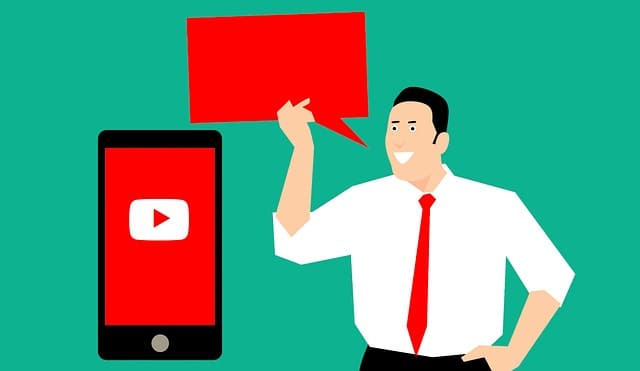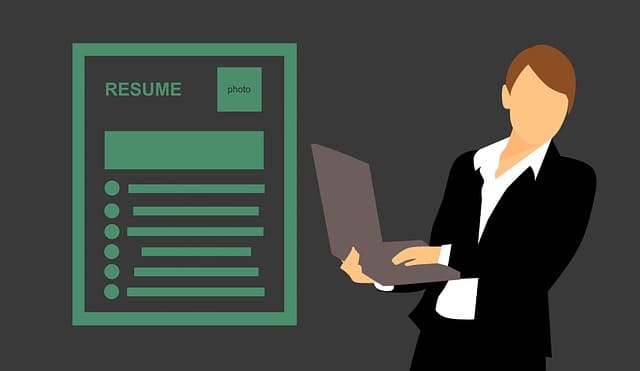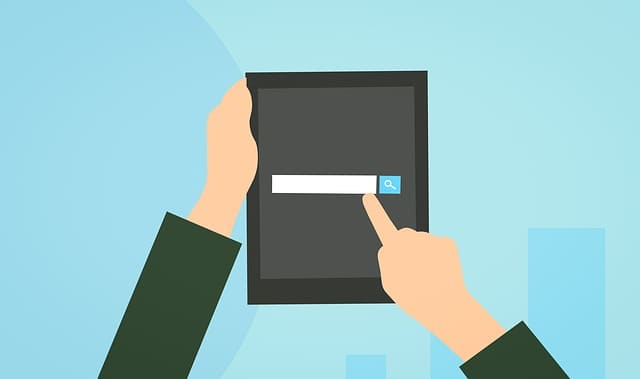YouTubeには自動再生機能があります。
次から次へと興味深い動画を流してくれる便利な機能なのですがスマホでは制約があったり、設定を変えるとこの自動再生が切れてしまったりしてしまいます。
ここでは、
- 自動再生をオフ/オンにする方法
- Android/iPhone等のスマホで自動再生が止まる
これらを解説致します。
YouTubeの自動再生をオフにして動画再生を止める方法
【PC版】YouTubeの自動再生をオフにする方法
動画再生画面の右上部分にある「自動再生」ボタンをクリックして下さい。
※画面が小さい方ですと、動画の下部に次の動画が置かれるかと思います。その場合は下部にスクロールしていただくと自動再生ボタンが見えますから、それをクリックしてください。
連続して次の動画が流れなくなります。
オフになった場合はこういう表示になります。
これで動画終了時に次の動画が流れなくなります。
【iPhone/Android版】アプリ版YouTubeの自動再生をオフにする方法
1、動画の「チャンネル登録」「保存」の下部にある「自動再生」のマークをタップ
2、「自動再生」のマークが灰色になったら、自動再生が停止されます。
「YouTubeの自動再生が止まる」な方へ…自動再生をオンにする方法
まず大前提として自動再生がONでなくては自動再生されません。
1、チャンネル登録下にある「自動再生をON」にする。(水色になっていればONです)
これでもダメな場合は、
- スマホの再起動
- キャッシュ/クッキーの全消去
で、様子を見ましょう。
【iPhone/Androidの方は注意!】スマホの自動再生は30分/4時間で切れる
「一定時間後にスマホの自動再生が切れる」
という方なら、それはアプリ版YouTubeの仕様によるものです。
スマホのYouTube自動再生は一定時間経過で自動で切れるという初期設定がされています。
~動画が切れる条件~
- 4G/4G(LTE)の場合、30分で自動再生が切れます。
- Wi-Fiの場合、4時間で自動再生が切れます。
これはスマホのバッテリーの減りを少しでも減らそうとするYouTube側の取り計らいなのですが、一部の人にとっては迷惑な機能かもしれません。
できるだけ、Wi-Fi環境が整った所で流す事で長い間再生する事ができます。